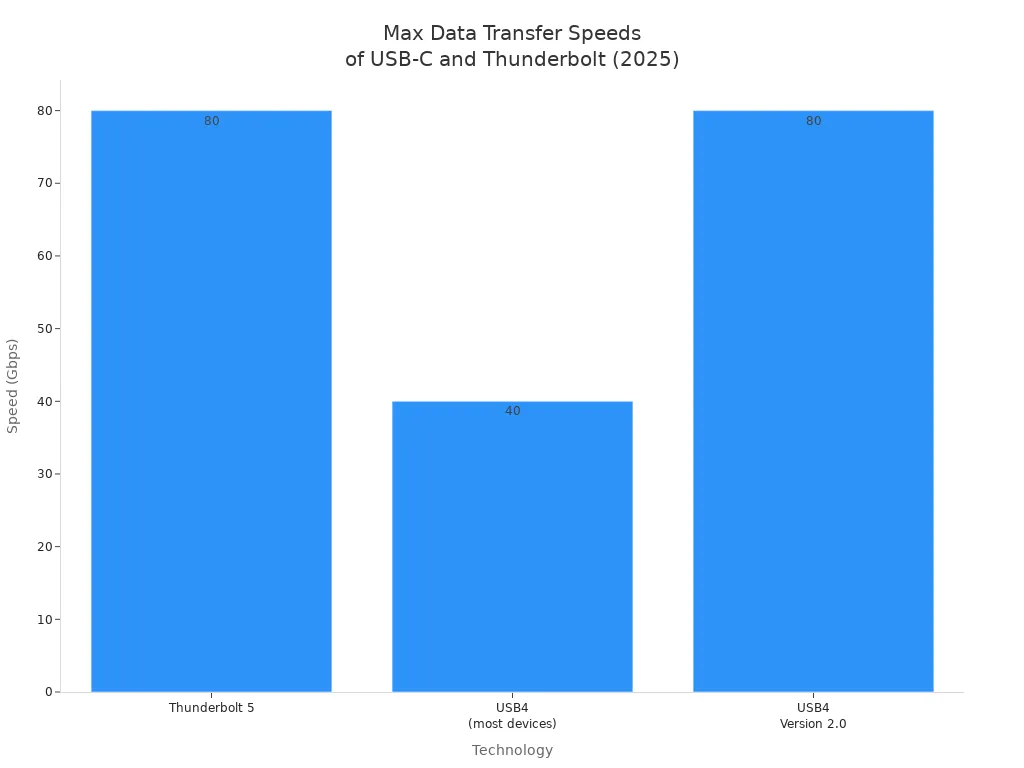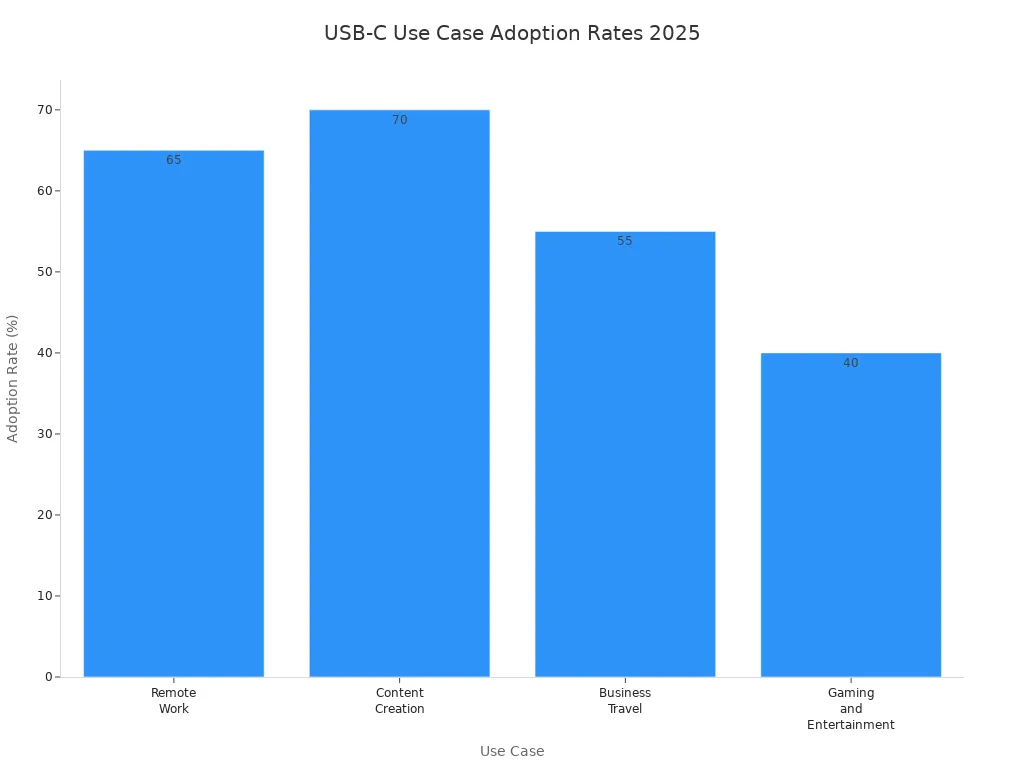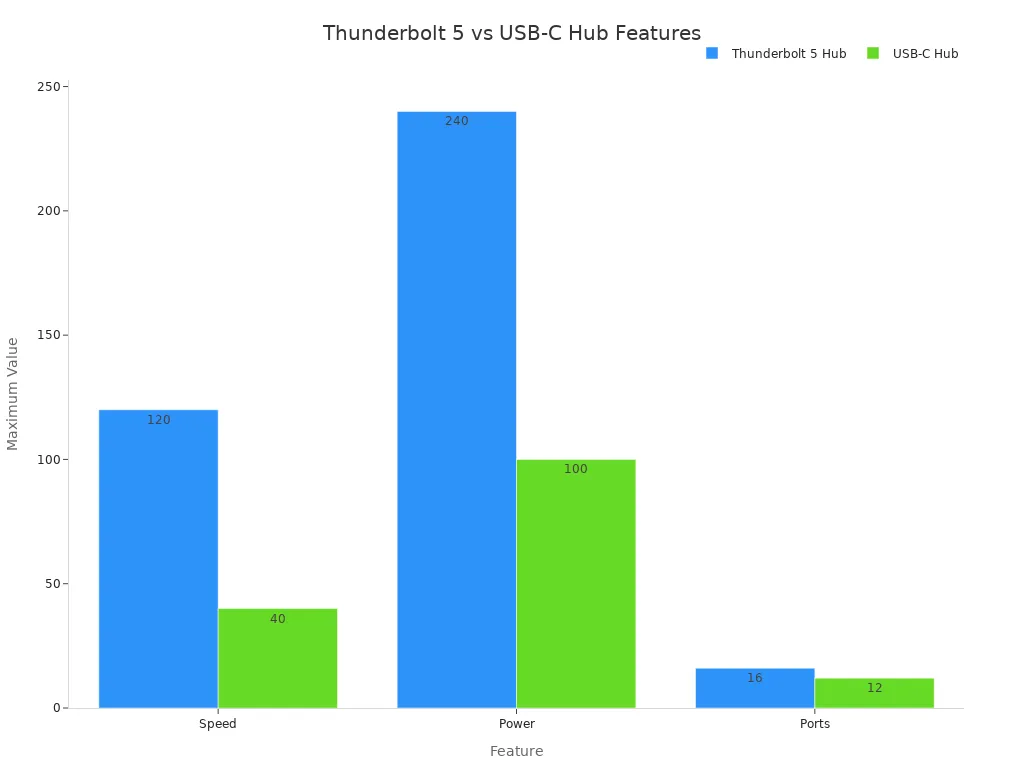Bạn có thể thấy rằng usb-c và Thunderbolt sử dụng cùng một phích cắm nhưng chúng có các tính năng khác nhau vào năm 2025. USB-c và Thunderbolt không giống nhau về tốc độ, nguồn điện sạc, cách chúng hoạt động với các thiết bị và những thiết bị chúng hỗ trợ. USB-c và Thunderbolt được tìm thấy trên rất nhiều thiết bị được mọi người sử dụng, nhưng chỉ khi cả hai được sử dụng cùng nhau, chúng mới trở nên rất phổ biến. Giờ đây, thị trường điện tử giúp usb-c và Thunderbolt trở nên phổ biến hơn, và usb-c chiếm 43% thị trường vào năm 2025.
Số liệu |
Giá trị |
Thị phần USB-C năm 2025 |
43% |
Dự kiến tăng trưởng thị trường (2025-2035) |
33,4 tỷ USD đến 139,6 tỷ USD |
CAGR cho USB Type-C |
15,4% |
CAGR cho USB 3.2 |
8,2% |
So sánh USB-C và Thunderbolt
Sự khác biệt về tốc độ
Bạn có thể tự hỏi nhanh như thế nào tập tin di chuyển usb-c và Thunderbolt vào năm 2025. Cả hai đều sử dụng cùng một đầu nối, nhưng chúng không có cùng tốc độ. Thunderbolt được tạo ra để truyền rất nhanh. Thunderbolt 5 có thể đạt tốc độ 80 Gbps. USB4 phiên bản 2.0 cũng có thể lên tới 80 Gbps. Hầu hết các thiết bị usb4 đều đạt tốc độ 40 Gbps. Cổng usb loại c thông thường thường đạt tốc độ lên tới 10 Gbps. Tốc độ này chậm hơn nhiều so với Thunderbolt 4 hoặc Thunderbolt 3.
Đây là bảng hiển thị tốc độ tối đa:
Công nghệ |
Tốc độ truyền dữ liệu tối đa |
Sấm sét 5 |
80Gbps |
USB4 (hầu hết các thiết bị) |
40Gbps |
USB4 Phiên Bản 2.0 |
Lên tới 80Gbps |
Sấm sét 4 |
40Gbps |
Sấm sét 3 |
40Gbps |
USB-C (USB 3.2 thế hệ 2) |
10Gbps |
Thunderbolt 4 có thể di chuyển các tệp lớn với tốc độ gần 40 Gbps. Cổng USB-c với usb 3.2 Gen 2 chỉ đạt tốc độ 10 Gbps. Bạn sẽ thấy sự khác biệt khi di chuyển các tập tin video lớn hoặc hình ảnh RAW. Đối với các tệp nhỏ, tốc độ usb-c và sấm sét trông gần như nhau.
Mẹo: Nếu bạn làm việc với các tệp lớn, cổng Thunderbolt và cáp Thunderbolt sẽ mang lại cho bạn tốc độ tốt nhất.
Sạc điện
USB-c và Thunderbolt đều giúp bạn sạc thiết bị nhanh chóng. Cổng USB type c sử dụng Power Delivery (PD) và có thể sạc tới 100W. Thunderbolt 3 và Thunderbolt 4 cũng hỗ trợ công suất lên tới 100W. Bạn có thể sử dụng cáp usb-c hoặc cáp Thunderbolt để sạc máy tính xách tay, máy tính bảng và điện thoại.
Tiêu chuẩn sạc |
Công suất tối đa |
Cung cấp năng lượng USB-C (PD) |
Lên tới 100W |
Sấm sét 3 |
Lên tới 100W |
Sấm sét 4 |
Lên tới 100W |
Bạn không cần phải lo lắng về tốc độ sạc với cổng usb-c hay Thunderbolt. Cả hai đều cho phép bạn sạc thiết bị nhanh chóng và an toàn.
Khả năng tương thích
USB-c rất tuyệt vời khi bạn muốn sử dụng nhiều thiết bị. USB loại c hoạt động với điện thoại, máy tính bảng, máy tính xách tay và phụ kiện. Cáp USB-c phù hợp với cổng USB-C trên hầu hết mọi thiết bị mới. USB4 và usb type-c cũng hoạt động với cáp usb-c cũ hơn nên bạn có thể sử dụng chúng với các thiết bị mới.
Thunderbolt sử dụng đầu nối usb-c nhưng không phải cổng usb-c nào cũng hỗ trợ Thunderbolt. Cổng Thunderbolt cần phần cứng đặc biệt và cáp Thunderbolt hoạt động để có tốc độ tối đa. Thunderbolt 3 hoạt động với các thiết bị usb-c, nhưng chỉ có cổng Thunderbolt mới có tính năng Thunderbolt.
Lưu ý: Luôn kiểm tra xem thiết bị của bạn có cổng Thunderbolt hay chỉ cổng USB-C. Cổng Thunderbolt thường có biểu tượng tia sét.
Hỗ trợ thiết bị
Cổng USB-c được tìm thấy trên nhiều thiết bị. Bạn thấy usb-c trên máy tính xách tay, điện thoại thông minh, máy tính bảng, tai nghe và máy ảnh. USB-c hoạt động cho hầu hết các công việc hàng ngày. Cáp USB-c giúp bạn sạc thiết bị và di chuyển tập tin.
Cổng Thunderbolt có trên các thiết bị hiệu suất cao. Màn hình, ổ đĩa ngoài và máy tính xách tay chuyên nghiệp thường sử dụng Thunderbolt 4 hoặc Thunderbolt 3. Thunderbolt phổ biến cho công việc sáng tạo, chơi game và chỉnh sửa video. Màn hình là nhóm lớn hỗ trợ Thunderbolt, trong khi USB-C phổ biến trên tất cả các loại thiết bị.
Thunderbolt sử dụng đầu nối usb-c nhưng cần có cáp Thunderbolt hoạt động để có tốc độ tối đa. Cáp USB-c hoạt động với hầu hết các thiết bị, nhưng cáp Thunderbolt mở khóa tốc độ tối đa của cổng Thunderbolt.
Tổng quan về USB-C
Đặc trưng
Bạn có thể tìm thấy usb-c trên hầu hết mọi thiết bị mới vào năm 2025. Đầu nối này rất đặc biệt vì nó hoạt động được với nhiều thứ. Bạn chỉ cần một cáp để sạc, di chuyển tập tin, video và âm thanh. USB-c có thể cung cấp Power Delivery lên tới 240W, do đó, nó sạc nhanh máy tính xách tay, máy tính bảng và điện thoại. Đầu nối có thể đảo ngược nên bạn không phải lo lắng về việc cắm sai.
Dưới đây là bảng cho thấy usb-c khác với USB-A như thế nào:
Tính năng |
USB-C |
USB-A |
Cung cấp điện |
Lên tới 240W |
2,5W đến 12W |
Tốc độ truyền dữ liệu |
Lên tới 40Gbps |
Lên tới 5Gbps |
Tính linh hoạt |
Một dây cáp cho mọi thứ |
Cổng sạc/dữ liệu riêng biệt |
Hỗ trợ công nghệ tiên tiến |
Sấm sét 3 và 4 |
Giới hạn ở các tiêu chuẩn cũ hơn |
Thiết kế |
Đầu nối có thể đảo ngược |
Đầu nối không thể đảo ngược |
USB loại c cũng cho phép bạn sử dụng các loại cáp cũ hơn. Bạn có thể sử dụng cáp usb4 với các thiết bị usb-c cũ hơn, như usb 3.2, 3.1 và 2.0. Điều này giúp việc nâng cấp thiết bị của bạn trở nên đơn giản mà không bị nhầm lẫn.
Tính năng |
Sự miêu tả |
Khả năng tương thích ngược |
Cáp USB4 hoạt động với các thiết bị USB 3.2, 3.1 và 2.0, sử dụng cùng một đầu nối USB-C để bạn không bị nhầm lẫn. |
Trường hợp sử dụng
Bạn sử dụng usb-c cho nhiều việc ở nhà, nơi làm việc hoặc khi đi du lịch. Hub USB-c giúp bạn kết nối bàn phím, chuột, màn hình và ổ lưu trữ. Những người làm việc tại nhà sử dụng bộ chia USB-C để làm được nhiều việc hơn. Người sáng tạo kết nối máy ảnh và màn hình để chỉnh sửa. Những người đi công tác sử dụng bộ chia USB-C để thiết lập thiết bị ở mọi nơi. Game thủ sử dụng usb-c để kết nối bộ điều khiển và tai nghe. Công nhân trong các nhà máy sử dụng hub usb-c để thu thập dữ liệu.
Trường hợp sử dụng |
Sự miêu tả |
Tỷ lệ/số liệu chấp nhận |
Văn phòng làm việc từ xa và tại nhà |
Hub USB-C kết nối nhiều thiết bị để hoạt động tốt hơn. |
65% nhân viên ở xa thường xuyên sử dụng trung tâm. |
Sáng tạo nội dung và đa phương tiện |
Hub kết nối camera và màn hình để chỉnh sửa dễ dàng. |
70% người sáng tạo muốn hỗ trợ Thunderbolt. |
Đi công tác và khi đang di chuyển |
Hub cho phép mọi người kết nối thiết bị ở nhiều nơi. |
55% khách doanh nhân mang theo bộ chia USB-C. |
Chơi game và giải trí |
Game thủ kết nối thiết bị để có những trải nghiệm thú vị. |
Thêm 40% thiết lập chơi game sử dụng USB-C. |
Ứng dụng công nghiệp và IoT |
Hub giúp thu thập dữ liệu trong các nhà máy. |
Nhiều nhà máy đang sử dụng usb-c. |
Mẹo: Cả USB-c và Thunderbolt đều cho phép bạn di chuyển tệp nhanh và sạc nhanh, nhưng Thunderbolt thậm chí còn nhanh hơn đối với các công việc sáng tạo.
Ưu và nhược điểm
USB-c có nhiều thứ hay cho thiết bị của bạn. Bạn có thể cắm nó theo bất kỳ cách nào, vì vậy nó rất dễ sử dụng. Máy tính xách tay và máy tính bảng mỏng sử dụng USB-C vì nó phù hợp với không gian nhỏ. USB-c có thể đạt tốc độ nhanh nhất với usb4, lên tới 120 Gbps ở chế độ không đồng bộ. Bạn có thể sử dụng nó cho Power Delivery, DisplayPort và âm thanh. USB-c có nghĩa là bạn cần ít cổng hơn trên thiết bị của mình.
Nhưng usb-c cũng có một số vấn đề. Bạn không thể sử dụng usb-c với cổng USB loại A hoặc B cũ cho một số lần truyền vì các quy tắc an toàn. USB-c lớn hơn đầu nối micro-B. Cáp usb-c dài khiến dữ liệu di chuyển chậm hơn, vì vậy cáp ngắn sẽ có tốc độ tốt hơn. Một số dây cáp được dán nhãn sai hoặc không được sản xuất đúng cách, điều này có thể làm hỏng thiết bị của bạn.
Thuận lợi |
Nhược điểm |
Bạn có thể cắm nó theo bất kỳ cách nào và rất dễ thiết kế. |
Bạn không thể sử dụng nó với USB loại A/B cho một số lần truyền vì các quy tắc an toàn. |
Tuyệt vời cho các thiết bị mỏng có chiều cao cổng nhỏ. |
Nó lớn hơn đầu nối micro-B. |
Tốc độ nhanh nhất với USB4 (lên tới 120 Gbps khi không đồng bộ). |
Cáp dài làm chậm dữ liệu; chỉ có cáp ngắn là nhanh. |
Bạn có thể sử dụng các chế độ khác nhau (USB 2.0, USB 3.x, Power Delivery, Alternate Mode, Audio, Debug). |
Cáp được dán nhãn sai hoặc không được sản xuất đúng cách có thể làm hỏng thiết bị của bạn. |
Bạn có thể sử dụng nó cho video và âm thanh, do đó bạn cần ít cổng hơn. |
không áp dụng |
Lưu ý: Luôn kiểm tra xem cáp và cổng usb-c của bạn có hỗ trợ Thunderbolt hay không nếu bạn muốn tốc độ nhanh nhất.
Tổng quan về sấm sét
Đặc trưng
Thunderbolt rất nhanh và có những tính năng thú vị vào năm 2025. Bạn có thể sử dụng hai màn hình 4K hoặc một màn hình 8K cùng một lúc. Bạn có thể kết nối tối đa sáu thiết bị bằng một cáp liên tiếp. Đây được gọi là chuỗi hoa cúc. Thunderbolt cung cấp ít nhất 32 Gbit/s cho các liên kết PCIe. Điều này giúp bạn di chuyển các tập tin lớn một cách nhanh chóng. Bạn có thể nhận được công suất lên tới 100W để sạc máy tính xách tay và màn hình bằng một dây cáp. Thunderbolt giữ cho dữ liệu của bạn an toàn với khả năng bảo mật tốt hơn. Nó sử dụng tính năng bảo vệ bộ nhớ dựa trên Intel VT-d.
Thunderbolt hoạt động với tất cả các phiên bản của nó. Nếu bạn có Thunderbolt 5, nó sẽ hoạt động với máy tính Thunderbolt 1, 2, 3 hoặc 4. Thunderbolt 5 nhanh gấp đôi Thunderbolt 3 và 4. Nhưng nó chỉ chạy nhanh khi máy tính của bạn cho phép. Máy Mac có chip M-Series và macOS mới hoạt động với Thunderbolt 5. Máy tính Windows cần cổng Thunderbolt 4 hoặc 5. Đôi khi, bạn cần cập nhật phần mềm của máy tính.
Mẹo: Thunderbolt cho phép bạn sử dụng một cáp để cấp nguồn, dữ liệu và video. Điều này giúp bàn làm việc của bạn gọn gàng và giúp bạn làm việc nhanh hơn.
Trường hợp sử dụng
Thunderbolt được các chuyên gia và người sáng tạo sử dụng cho nhiều công việc. Người biên tập và thiết kế video sử dụng Thunderbolt để có dữ liệu nhanh và nhiều màn hình. Những người làm việc tại nhà sử dụng Thunderbolt để kết nối máy tính xách tay, màn hình và ổ đĩa. Trung tâm dữ liệu sử dụng Thunderbolt để liên kết máy chủ và bộ lưu trữ để di chuyển dữ liệu nhanh chóng. Game thủ sử dụng sấm sét để có thêm card đồ họa và nhiều màn hình hơn. Điều này làm cho trò chơi chạy tốt hơn. Trường học và phòng thí nghiệm sử dụng Thunderbolt để kết nối các công cụ phòng thí nghiệm và màn hình để thu thập dữ liệu theo thời gian thực.
Sản xuất nội dung sáng tạo
Văn phòng làm việc từ xa và tại nhà
Trung tâm dữ liệu và kết nối doanh nghiệp
Chơi game và điện toán hiệu năng cao
Các cơ sở giáo dục và nghiên cứu
Ưu và nhược điểm
Thunderbolt có nhiều ưu điểm nhưng cũng có một số nhược điểm.
Ưu điểm |
Nhược điểm |
Tốc độ siêu nhanh (lên tới 40 Gbps) |
Không có nhiều thiết bị có sấm sét |
Gửi dữ liệu, nguồn và video cùng nhau |
Cáp và phụ kiện đắt hơn |
Tuyệt vời cho video 4K và 8K |
Quá nhiều cho những việc đơn giản như sạc điện thoại |
Hoạt động với usb-c |
|
Tốt nhất cho các chuyên gia trong việc chỉnh sửa và thiết kế video |
|
Thunderbolt rất lý tưởng cho những người cần dữ liệu nhanh và màn hình đặc biệt. Thunderbolt có giá cao hơn và không có trên mọi thiết bị. Nếu bạn chỉ muốn sạc điện thoại hoặc di chuyển các file nhỏ thì usb type c là đủ.
Xác định cổng USB-C và cổng Thunderbolt
Tín hiệu thị giác
Bạn có thể nhìn vào máy tính xách tay hoặc màn hình của mình và thấy một số cổng hình bầu dục nhỏ. Các cổng này thường trông giống nhau nhưng không phải lúc nào chúng cũng hoạt động theo cùng một cách. Cổng Thunderbolt và cổng usb-c có hình dạng giống nhau. Điều này có thể làm cho khó biết bạn có cái nào.
Để phát hiện cổng sấm sét, hãy kiểm tra biểu tượng tia sét nhỏ bên cạnh cổng. Biểu tượng này cho bạn biết rằng cổng hỗ trợ tính năng sấm sét. Nếu bạn không thấy bất kỳ biểu tượng nào thì cổng đó có thể là cổng usb-c thông thường. Một số thiết bị đặt biểu tượng phía trên hoặc phía dưới cổng nên hãy quan sát kỹ.
Dưới đây là một số lời khuyên có thể giúp bạn:
Hãy tìm biểu tượng tia sét gần cổng.
Kiểm tra xem cổng có nằm cạnh nhãn hoặc biểu tượng hay không.
Lưu ý xem cổng này có nằm trên máy tính xách tay hoặc màn hình cao cấp hay không. Thunderbolt thường xuất hiện trên các thiết bị này.
Mẹo: Nếu bạn muốn tốc độ nhanh nhất hoặc cần kết nối các thiết bị đặc biệt, hãy luôn sử dụng cổng có biểu tượng tia sét.
Nhãn và Biểu tượng
Các nhà sản xuất sử dụng các ký hiệu để giúp bạn phân biệt giữa cổng Thunderbolt và cổng USB-C. Cổng sấm sét luôn có biểu tượng tia sét. Cổng usb-c không có ký hiệu đặc biệt. Điều này giúp bạn dễ dàng phát hiện tiếng sét nếu bạn biết mình cần tìm gì.
Đây là bảng giúp bạn ghi nhớ:
Loại cổng |
Biểu tượng/Nhãn |
Sấm sét |
Biểu tượng sấm sét |
USB-C |
Không có ký hiệu cụ thể |
Bạn cũng có thể thấy các số bên cạnh biểu tượng tia sét, như '4' hoặc '5.' Những con số này cho biết phiên bản tia sét nào mà cổng hỗ trợ. Nếu chỉ thấy hình bầu dục không có biểu tượng thì bạn có cổng usb-c.
Lưu ý: Cổng Thunderbolt và cổng usb-c trông gần giống nhau, nhưng cổng Thunderbolt mang lại cho bạn nhiều tốc độ và tính năng hơn. Luôn kiểm tra biểu tượng trước khi cắm thiết bị Thunderbolt của bạn.
Thunderbolt và USB-C: Chọn cái nào?
Sử dụng hàng ngày
Hầu hết mọi người đều muốn thiết bị của họ dễ sử dụng và đáng tin cậy. Bạn có thể sạc điện thoại hoặc di chuyển ảnh. Bạn cũng có thể kết nối bàn phím. Đối với những công việc này, bạn không cần tốc độ nhanh nhất. Bạn không cần các tính năng đặc biệt. USB-c là thứ mà hầu hết mọi người sử dụng hàng ngày . Nó hoạt động với hầu hết mọi thiết bị mới. Bạn thấy usb-c trên điện thoại, máy tính bảng, máy tính xách tay và tai nghe.
Dưới đây là bảng giúp bạn so sánh những thứ chính để sử dụng hàng ngày:
Nhân tố |
Sấm sét |
USB-C |
Tốc độ |
Lên tới 40Gbps |
Khác nhau, thường thấp hơn Thunderbolt |
Chức năng |
Hỗ trợ nhiều luồng dữ liệu, nguồn và video |
Nhu cầu kết nối chung |
Khả năng tương thích |
Tương thích ngược với USB-C |
Được hỗ trợ rộng rãi trên các thiết bị |
Trị giá |
Cáp và phụ kiện giá cao |
Giá cả phải chăng hơn, lý tưởng cho việc mua số lượng lớn |
Trường hợp sử dụng |
Tốt nhất cho các tác vụ cao cấp như chỉnh sửa video |
Lý tưởng cho các công việc hàng ngày như sạc và truyền tập tin |
USB-c cung cấp cho bạn những gì bạn cần cho những công việc đơn giản. Nó có chi phí thấp hơn và hoạt động với nhiều thiết bị hơn. Thunderbolt nhanh hơn và có nhiều tính năng hơn. Nhưng bạn có thể không cần những thứ đó để sử dụng hàng ngày.
Mẹo: USB-c là lựa chọn tốt nhất nếu bạn muốn tiết kiệm tiền và kết nối nhiều thiết bị.
Nhu cầu nghề nghiệp
Nếu bạn làm việc với các tệp lớn hoặc chỉnh sửa video, bạn cần nhiều năng lượng hơn. Thunderbolt giúp bạn thực hiện những công việc này nhanh hơn. Bạn có thể di chuyển các tập tin lớn một cách nhanh chóng. Bạn có thể kết nối nhiều màn hình. Bạn có thể sử dụng ổ đĩa ngoài nhanh. Thunderbolt cho phép bạn liên kết tối đa sáu thiết bị bằng một cáp.
Đây là bảng cho thấy sấm sét hỗ trợ công việc như thế nào:
Tính năng |
Lợi ích |
Tổng băng thông |
Đạt tốc độ 120 Gbps, cho phép thao tác với các tệp và bộ dữ liệu lớn. |
Tốc độ SSD ngoài |
Tốc độ gần như bên trong dành cho bộ nhớ ngoài, nâng cao tốc độ truy cập dữ liệu. |
Hỗ trợ đa màn hình |
Hỗ trợ màn hình kép 8K hoặc ba màn hình 4K, lý tưởng cho các tác vụ chỉnh sửa video. |
Truy cập lưu trữ đám mây |
Tốc độ đường truyền tối đa 40 Gbps để truy cập máy chủ phương tiện từ xa và đám mây. |
Thunderbolt mang đến cho bạn tốc độ và tính linh hoạt cần thiết cho các công việc sáng tạo. Nếu bạn làm việc trong lĩnh vực thiết kế hoặc video, tiếng sét sẽ khiến mọi việc trở nên suôn sẻ hơn. Bạn có thể kết nối màn hình độ phân giải cao và lưu trữ nhanh. Bạn không chậm lại.
Lưu ý: Thunderbolt có giá cao hơn nhưng nó tiết kiệm thời gian và giúp bạn làm việc tốt hơn nếu bạn cần các tính năng nâng cao.
Chơi game và làm việc sáng tạo
Game thủ và người sáng tạo muốn thiết bị của họ hoạt động thực sự tốt. Bạn có thể muốn sử dụng card đồ họa bên ngoài. Bạn có thể muốn kết nối nhiều màn hình. Bạn có thể cần phải di chuyển các tập tin trò chơi lớn. Thunderbolt là sự lựa chọn tốt nhất cho những nhu cầu này. Vào năm 2025, Thunderbolt hỗ trợ thiết lập GPU bên ngoài tốt hơn nhiều so với USB-C. Bạn sẽ có được đồ họa nhanh hơn và trò chơi mượt mà hơn. Bạn cũng nhận được sự hỗ trợ tốt hơn cho các màn hình ưa thích.
Thunderbolt cho phép bạn kết nối hai màn hình 8K hoặc ba màn hình 4K. Bạn có thể sử dụng ổ SSD ngoài có tốc độ nhanh để chơi game hoặc chỉnh sửa video. Thunderbolt mang đến cho bạn tốc độ và sức mạnh cần thiết cho các dự án sáng tạo và chơi game.
Mẹo: Hãy chọn Thunderbolt nếu bạn muốn sử dụng GPU ngoài, chơi game ở cài đặt cao hoặc chỉnh sửa video có nhiều lớp và hiệu ứng.
Khi bạn so sánh Thunderbolt và USB-C, hãy nghĩ xem bạn cần gì nhất. USB-c rất phù hợp cho các tác vụ đơn giản và hoạt động với nhiều thiết bị. Thunderbolt tốt nhất cho tốc độ, tính năng đặc biệt và những công việc khó khăn.
Bạn có thể nhận ra sự khác biệt lớn giữa usb-c và Thunderbolt vào năm 2025. Bảng bên dưới hiển thị các tính năng chính mà bạn nên so sánh:
Tính năng |
USB-C |
Sấm sét |
Tốc độ truyền dữ liệu |
Lên tới 10Gbps |
Lên tới 40Gbps |
Cung cấp điện |
Hỗ trợ công nghệ PD |
Cung cấp năng lượng cao hơn |
Đầu ra video |
DisplayPort/HDMI |
Hiển thị chuỗi xích |
Khả năng tương thích |
Được áp dụng rộng rãi |
Giới hạn ở các thiết bị cụ thể |
Trị giá |
Thân thiện với ngân sách |
Chi phí cao hơn, hiệu suất tốt hơn |
Tính năng bảo mật |
Xác thực, mã hóa |
Mã hóa dữ liệu, kiểm soát truy cập |
USB-c rất tốt để sạc dễ dàng và hoạt động với nhiều thiết bị.
Thunderbolt là lựa chọn tốt nhất cho dữ liệu nhanh, chơi game và công việc sáng tạo.
Hãy xem nhãn cổng và chứng nhận cáp của thiết bị trước khi mua. Điều này giúp bạn chọn các tính năng phù hợp và tránh sai sót.
Câu hỏi thường gặp
Bạn có thể sử dụng cáp usb-c có cổng Thunderbolt không?
Có, bạn có thể sử dụng một cáp usb-c có cổng Thunderbolt . Bạn nhận được tính năng cơ bản và truyền dữ liệu. Để có tốc độ nhanh nhất, bạn cần có cáp Thunderbolt.
Làm sao để biết thiết bị của bạn có hỗ trợ Thunderbolt hay không?
Hãy tìm biểu tượng tia sét gần cổng. Bạn cũng có thể kiểm tra hướng dẫn sử dụng hoặc cài đặt của thiết bị. Các dòng laptop, màn hình cao cấp thường hỗ trợ Thunderbolt.
Điều gì xảy ra nếu bạn cắm thiết bị Thunderbolt vào cổng USB-C?
Bạn có thể kết nối thiết bị Thunderbolt với cổng USB-C. Thiết bị hoạt động ở tốc độ usb-c. Bạn không nhận được các tính năng sấm sét như dữ liệu nhanh hoặc kết nối chuỗi.
Bạn có cần cáp đặc biệt cho sấm sét không?
Bạn cần có cáp Thunderbolt được chứng nhận để có đầy đủ các tính năng và tốc độ Thunderbolt. Cáp usb-c thông thường hoạt động để sạc và dữ liệu cơ bản, nhưng không hoạt động cho các tác vụ sấm sét nâng cao.